Con la cantidad de mensajes que recibimos cada día acabamos teniendo que eliminar más de una conversación. En iOS 16 Apple tiene eso en cuenta y nos ofrece una forma de poder eliminar estas conversaciones y al mismo tiempo de poder recuperarlas si nos es necesario. Hablemos de la sección "Recién eliminados" de la app Mensajes.
El mismo sistema de Fotos o Archivos llega ahora a Mensajes
El iPhone no cuenta con una papelera de reciclaje, pero sí nos permite recuperar contenido que hemos eliminado hasta 30 días después de ello. Esto es así para, como decimos, poder recuperar elementos eliminados por error, pero gracias al borrado automático sirve para que aquellos que no saben de esta función no vean como sus dispositivos se llenan de contenido a pesar de haberlo eliminado.
Este es el sistema que llega a la app Mensajes con iOS 16 y macOS Ventura. La primera vez que eliminemos una conversación desde este sistema un mensaje nos avisará de que esta se moverá a Recién eliminados. Y, ¿dónde está esta sección?
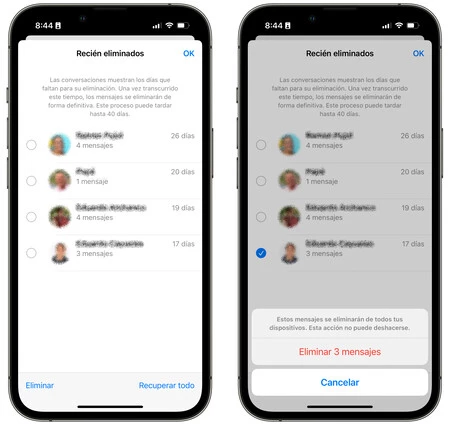
En el iPhone y en el iPad podemos encontrar Recién eliminados, tocando el botón Editar en la lista de conversaciones y seleccionando la opción correspondiente. Desde aquí podemos recuperar o eliminar todas las conversaciones o solo aquellas que seleccionemos. En el Mac podemos acceder a esta misma sección presionando Control (⌃) + Comando (⌘) + 5, o bien tocando Recién eliminados en el menú Visualización.
Gracias a este sistema podremos hacer limpieza de nuestras conversaciones con algo más de tranquilidad, pues tendremos la garantía de que, en caso de necesitarla, podremos recuperar los mensajes hasta un mes después de eliminarlos. Una función realmente interesante para mantener el orden dentro de la app Mensajes.

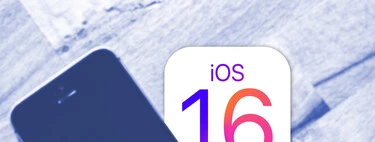



Ver 1 comentarios